vivo怎么卸载手机软件 VIVO手机如何卸载自带软件
更新时间:2023-10-29 14:18:14作者:relsound
vivo怎么卸载手机软件,如今随着智能手机的普及,人们对手机软件的需求也越来越高,很多手机厂商在生产手机时,都会预装一些自带软件,占据了手机的存储空间,使得用户无法自由选择自己喜欢的应用程序。而vivo作为一家知名手机品牌,自带的软件也难免让一些用户感到困扰。对于vivo手机用户来说,如何卸载这些自带软件成了一个备受关注的问题。在本文中我们将介绍vivo手机如何卸载自带软件,以帮助用户解决这一问题。
步骤如下:
1.首先,我们打开手机,进入到设置页面后,选择应用与权限;
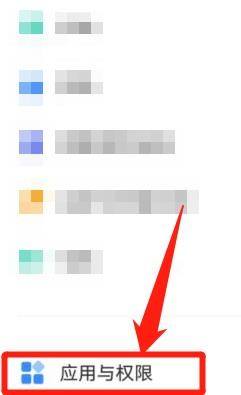
2.接着,在应用与权限页面中,我们点击应用管理;
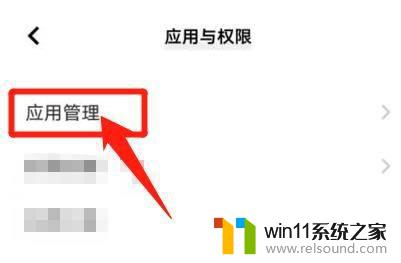
3.然后,在新的弹窗页面中,我们点击显示系统程序;
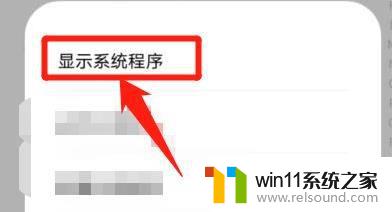
4.最后,在新的跳转页面中。我们点击需要卸载的手机自带软件,点击卸载,即可卸载VIVO手机自带的软件了
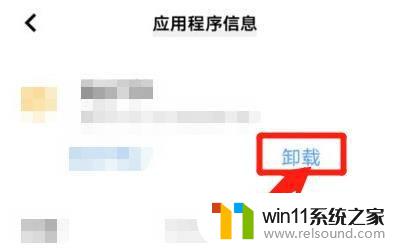
以上就是vivo怎么卸载手机软件的全部内容,如果遇到这种情况,你可以按照以上步骤解决问题,非常简单快速。
vivo怎么卸载手机软件 VIVO手机如何卸载自带软件相关教程
- 华为手机查询卸载历史 如何查看华为手机软件卸载历史
- 手机下载的软件怎么卸掉 如何解决手机上软件无法卸载的问题
- win10杀毒软件卸载 win10自带的杀毒软件defender怎么关闭及卸载
- win10卸载软件弹窗 Windows 10如何彻底卸载带有广告的软件
- 手机卸载不掉的软件怎样卸载 手机上的应用无法删除怎么解决
- 电脑软件卸载不干净怎么办 IObit Uninstaller卸载软件教程
- macos卸载软件 MacOS系统如何完全卸载软件
- win10怎么把endnote卸载干净 如何完全卸载win10电脑里的软件
- 联想win11自带office如何卸载 Win11无法卸载自带的Office怎么办
- 应用卸载了能恢复吗 如何恢复误删的Windows10自带应用软件
- 英伟达新一代AI芯片过热延迟交付?公司回应称“客户还在抢”
- 全球第二大显卡制造商,要离开中国了?疑似受全球芯片短缺影响
- 国外芯片漏洞频发,国产CPU替代加速,如何保障信息安全?
- 如何有效解决CPU温度过高问题的实用方法,让你的电脑更稳定运行
- 如何下载和安装NVIDIA控制面板的详细步骤指南: 一步步教你轻松完成
- 从速度和精度角度的 FP8 vs INT8 的全面解析:哪个更适合你的应用需求?
微软资讯推荐
- 1 英伟达新一代AI芯片过热延迟交付?公司回应称“客户还在抢”
- 2 微软Win11将为开始菜单/任务栏应用添加分享功能,让你的操作更便捷!
- 3 2025年AMD移动处理器规格曝光:AI性能重点提升
- 4 高通Oryon CPU有多强?它或将改变许多行业
- 5 太强了!十多行代码直接让AMD FSR2性能暴涨2倍多,性能提升神速!
- 6 当下现役显卡推荐游戏性能排行榜(英伟达篇)!——最新英伟达显卡游戏性能排名
- 7 微软发布Win11 Beta 22635.4440预览版:重构Windows Hello,全面优化用户生物识别体验
- 8 抓紧升级Win11 微软明年正式终止对Win10的支持,Win10用户赶紧行动
- 9 聊聊英特尔与AMD各自不同的CPU整合思路及性能对比
- 10 AMD锐龙7 9800X3D处理器开盖,CCD顶部无3D缓存芯片揭秘
win10系统推荐